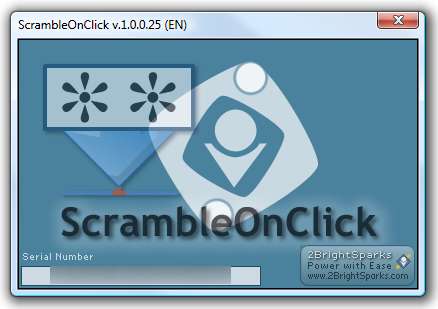Às vezes, você tem um documento com informações privadas que precisam ser mantidas em sigilo, mas o restante do documento precisa ser visto. Hoje daremos uma olhada no ScrambleOnClick, que criptografa partes selecionadas de um documento.
Ao configurar o Scramble On Click pela primeira vez, você precisará definir uma senha para proteger as chaves de criptografia.
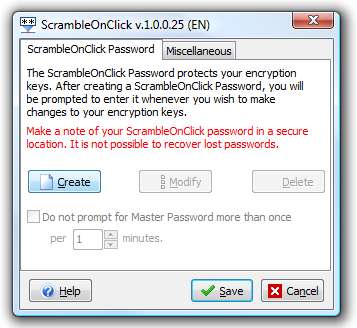
Ao criar a senha, você pode selecionar para mostrar a senha e um medidor de força que é útil para senhas fortes de 28 caracteres.
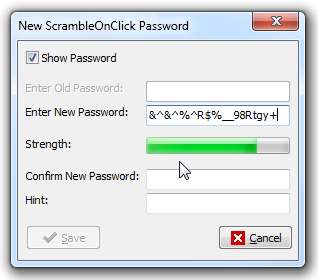
Existem algumas opções para configurar aqui para Keyboard Ninja e também como o tempo das combinações funcionará.
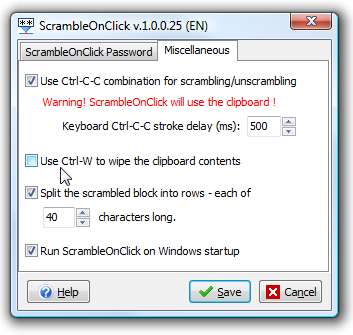
A maneira como isso funciona é simples. Apenas destaque e copie o texto que deseja embaralhar e clique com o botão direito no ícone ScrambleOnClick para escolher embaralhar, desembaralhar ou limpar a área de transferência. A maneira mais fácil para Teclado Ninjas é usar “Ctrl + C + C”.
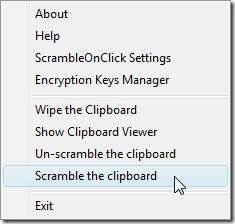
A próxima tela é onde você pode inserir uma nova chave de criptografia ou usar uma salva.

Uma notificação de alerta aparecerá avisando que o texto copiado na área de transferência foi embaralhado. Agora é só colar (Ctrl + V) sobre o texto que você não quer ver.
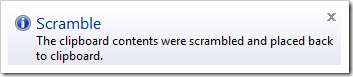
Aqui está a diferença entre o texto em um documento do Word antes e depois de ser criptografado.
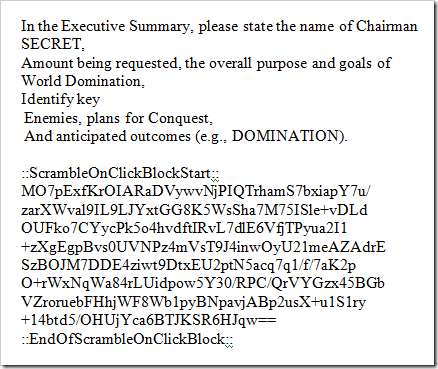
Isso funciona em qualquer programa de documento ou e-mail. O documento pode ser descriptografado por outro usuário, desde que ele também tenha o ScrambleOnClick instalado e conheça a chave de criptografia. 2BrightSparks oferece um teste totalmente funcional de 30 dias para que você possa experimentar antes de comprar. Depois disso, são $ 30 para o conjunto completo de utilitários On Click.